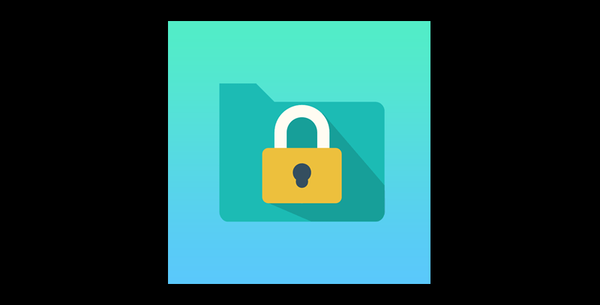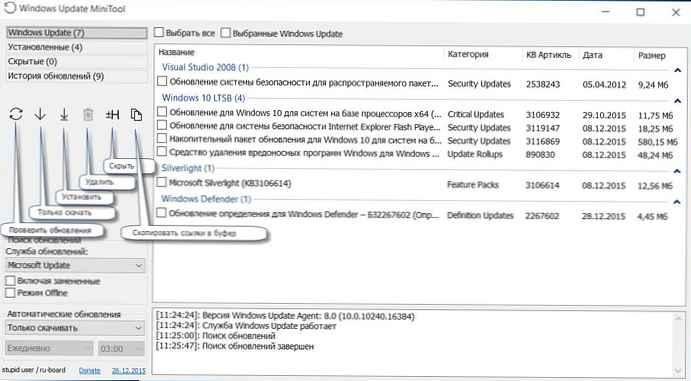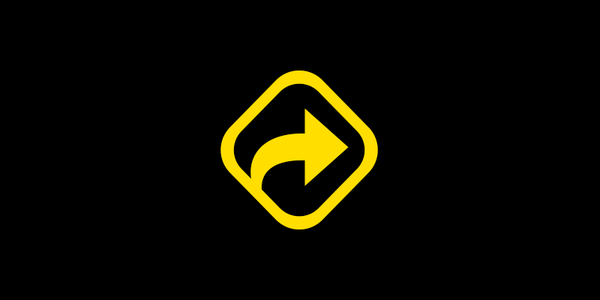
Найзручніші комбінації гарячих клавіш в Windows, звичайно ж, припасені для функціоналу операційної системи. Сторонньому програмному забезпеченню дісталися лише залишки зручності. Так, клавішами 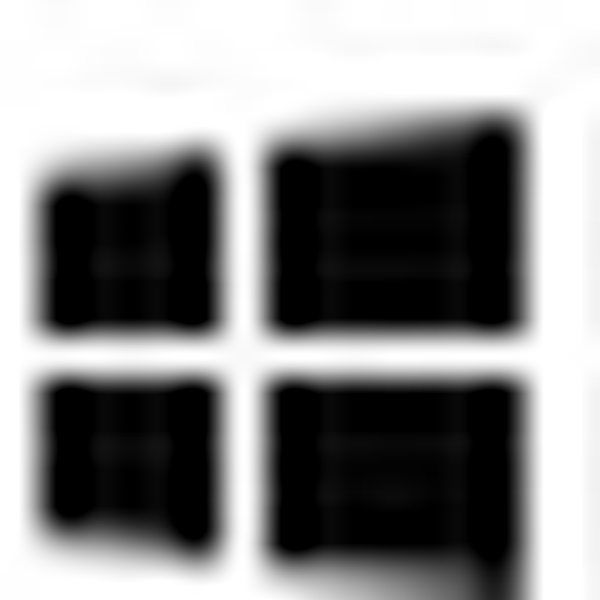 + цифровим рядом 1-9 можна оперативно запускати додатки, ярлики яких закріплені на панелі завдань. Для швидкого запуску всіх інших сторонніх додатків Windows може запропонувати тільки поєднання з трьох клавіш: Ctrl + Alt + будь-яка клавіша. Комбінації для кожного окремого додатка призначаються у властивостях їх ярликів, в графі "Швидкий виклик". Запропонувати більше того, що може в цьому плані сама Windows, можуть тільки сторонні програми. Одна з таких -Wise Hotkey від творця Wise Care 365, відомого комплексного продукту для чищення і оптимізації Windows.
+ цифровим рядом 1-9 можна оперативно запускати додатки, ярлики яких закріплені на панелі завдань. Для швидкого запуску всіх інших сторонніх додатків Windows може запропонувати тільки поєднання з трьох клавіш: Ctrl + Alt + будь-яка клавіша. Комбінації для кожного окремого додатка призначаються у властивостях їх ярликів, в графі "Швидкий виклик". Запропонувати більше того, що може в цьому плані сама Windows, можуть тільки сторонні програми. Одна з таких -Wise Hotkey від творця Wise Care 365, відомого комплексного продукту для чищення і оптимізації Windows.
Wise Hotkey - мінімалістичний безкоштовна утиліта, за допомогою якої для запуску функціоналу Windows і сторонніх програм можна призначити 18 двозначних поєднань гарячих клавіш. Утиліта задіє клавішу Alt в поєднанні з основним числовим рядом 1-9, а також комбінації з клавіші Ctrl і цифровим рядом на допоміжній клавіатурі Num Lock.
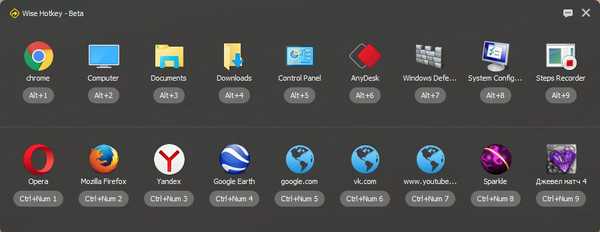
Wise Hotkey дозволяє призначати гарячі клавіші не тільки для запуску окремих штатних функцій Windows і сторонніх програм, але також для відкриття потрібних папок в провіднику і обраних сайтів в браузері за замовчуванням. Утиліта встановлюється в систему з готовою зразково-показовою підбіркою поєднань гарячих клавіш. Перепризначити існуючі або додати нові поєднання можна кліком по порожніх слотів і слотів наявних призначень. Вікно додавання значення для комбінацій гарячих клавіш передбачає 3 вкладки:
- "Application" - вибір ярликів встановлених програм і штатних функцій Windows;
- "Folder" - вказівка шляху до потрібних папках;
- "Website" - поле додавання веб-адрес вибраних сайтів.
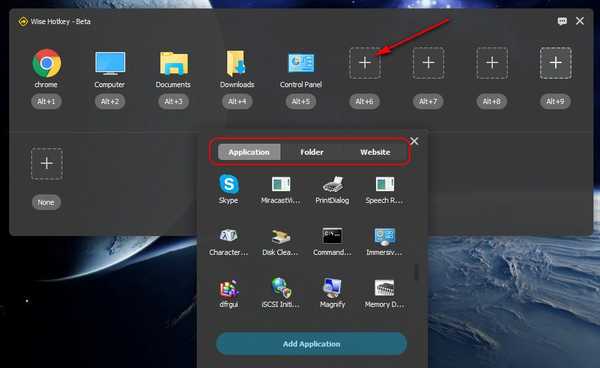
Оскільки Wise Hotkey забезпечує функціонування призначених гарячих клавіш, природно, утиліті потрібно завантажуватися разом з системою і бути постійно активної.
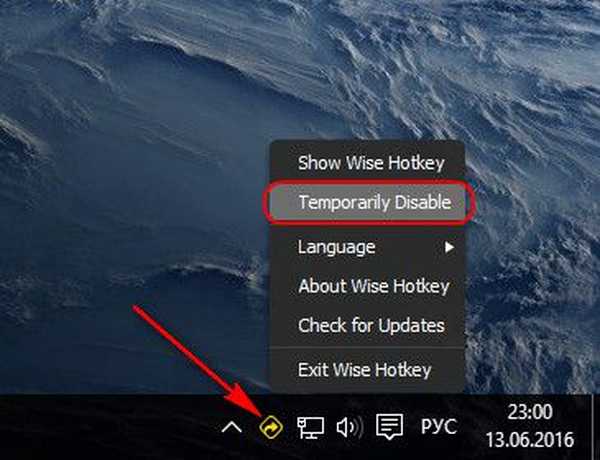
Вона ховається в системному треї, звідки її при необхідності можна викликати, а за допомогою контекстного меню на значку - закрити або тимчасово відключити за допомогою опції "Temporarily Disable".
Завантажити утиліту з офіційного сайту: http://www.wisecleaner.com/wise-hotkey.html
Відмінного Вам дня!